我们在使用电脑的时候,如果不注意显示器的亮度的话,可能会对眼睛造成损坏。有的朋友想要知道,联想电脑的显示器该怎么调?其实很简单,小编在这里就给大家带来联想显示器调节亮度的方法。
具体方法如下:
1、计算机—右键—控制面板。
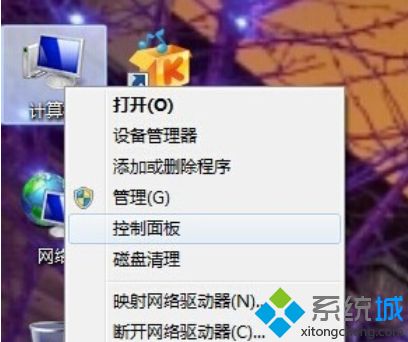
2、点击控制面板下的硬件和声音,或者点击外观和个性化都可以。
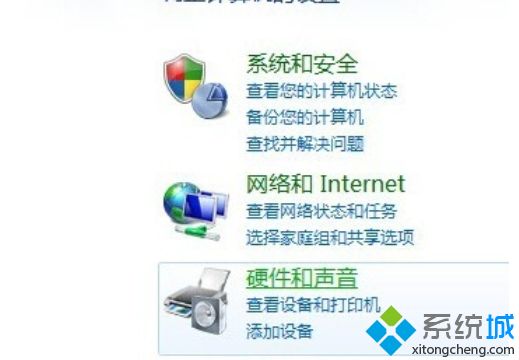
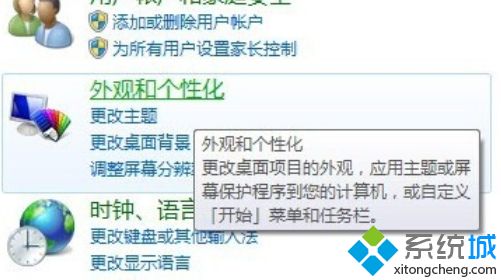
3、点击NVIDIA控制面板。

4、调节图示中亮度滑块即可。
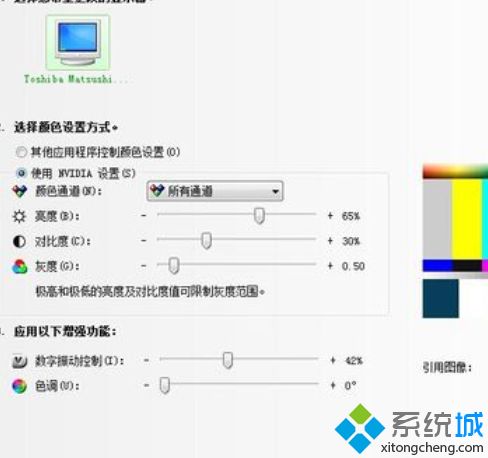
5、还有一种方法,就是显示器下面的按钮也可以调节屏幕亮度。

6、如果是笔记本电脑,则可以通过快捷键来进行调节,方法如下:
(1)笔记本屏幕亮度调节都是由键盘上的组合键来实现的,您可以看到笔记本键盘F1—F12上有些特殊的符号,这些符号就对应了笔记本相应的控制功能,一般笔记本屏幕亮度是由一对带有加减号的“太阳”控制的。
(2)笔记本键盘上会有一个特殊的键“Fn”键,按住“Fn”键,再同时按住“太阳”键,就会发现笔记本屏幕亮度出现了变化,有的笔记本电脑还会在屏幕上显示进度来来表示当前的屏幕亮度。(每个不同品牌的笔记本调节方式可能略有不同,以自己的笔记本键盘格局为准。)
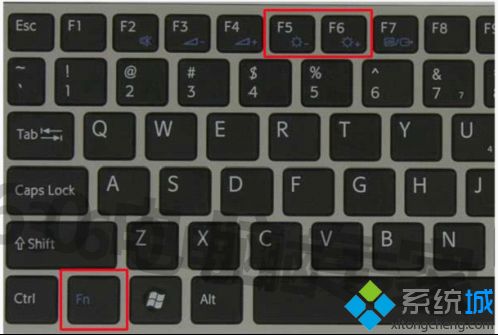
以上就是联想显示器调节亮度方法,还有不会调节联想显示器亮度的朋友可以通过上面的步骤进行操作,希望对您有帮助。
 站长资讯网
站长资讯网